Sťahovanie ovládačov pre skener Mustek 1200 UB Plus
Skener bude pripravený na prácu až po nainštalovaní najnovšej verzie ovládača do počítača. Existujú štyri spôsoby, ako tento proces vykonávať, a všetky z nich vyžadujú, aby používateľ dodržiaval určité pokyny, ale nie sú komplikované. Rozoberme ich podrobne.
obsah
Stiahnite si ovládače pre Mustek 1200 UB Plus
Odporúčame, aby ste najskôr starostlivo preskúmali každú z nižšie uvedených možností, aby ste určili najpohodlnejšiu metódu. Potom môžete pokračovať v vyhľadávaní a inštalácii softvéru pre skener 1200 UB Plus od firmy Mustek.
Metóda 1: Oficiálna webová stránka spoločnosti Mustek
Uvedený výrobca má oficiálny webový zdroj, v ktorom môže vlastník zariadenia nájsť všetky potrebné informácie o produkte. K dispozícii sú aj adresáre s ovládačmi pre všetky modely skenerov. Ich vyhľadávanie a sťahovanie je nasledovné:
Prejdite na oficiálnu webovú stránku spoločnosti Mustek
- Na hlavnej stránke zdroja umiestnite kurzor myši nad položku "Podpora" a prejdite na časť "Prevzatie ovládačov a ručného preberania" .
- 1200 UB Plus je už zastaralé zariadenie, takže súbory do nej boli uložené v samostatnom priečinku, ktorý je možné otvoriť cez Europe-FTP .
- Prejdite do adresára "Ovládač" .
- Na prvom riadku sa zobrazí "0_Old_Products" , kliknite na ňu ľavým tlačidlom myši.
- Vyhľadajte model skenera v zozname a prejdite do jeho priečinka.
- Vyberte operačný systém, ktorý je nainštalovaný v počítači.
- Existuje iba jedna verzia tohto ovládača, takže sa musíte presunúť do jediného adresára, ktorý sa zobrazí.
- Striedajte sťahovanie a spustenie inštalácie súborov nachádzajúcich sa v adresári.
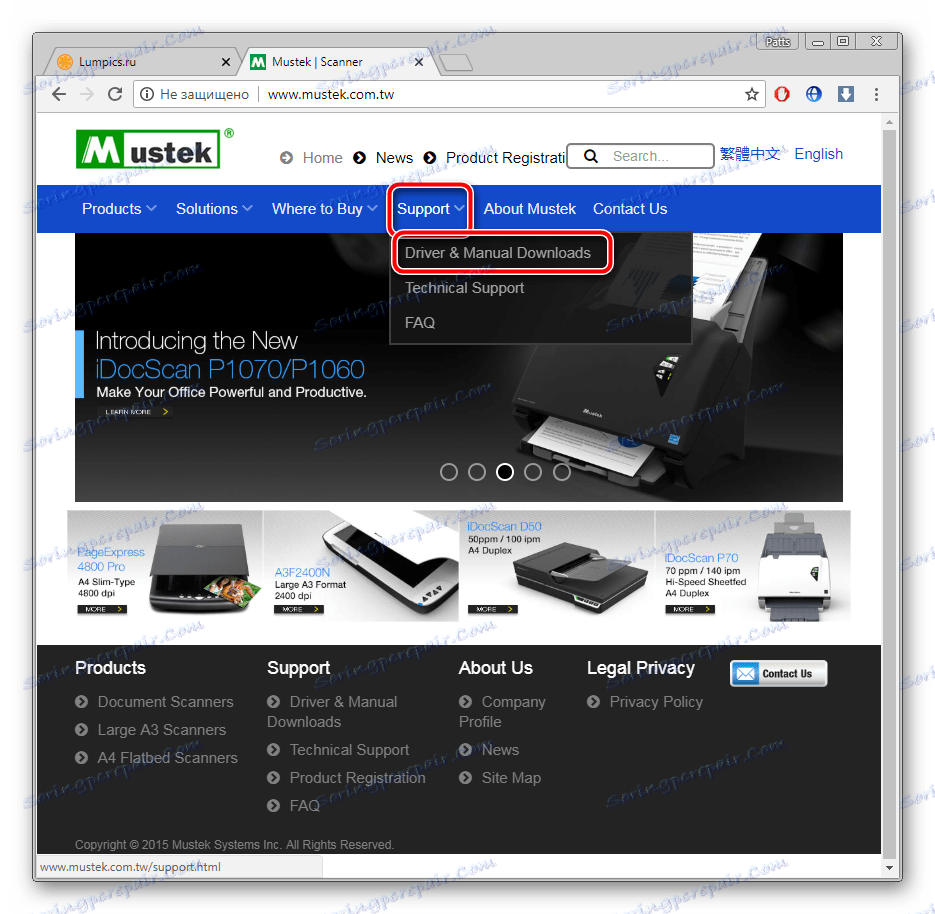
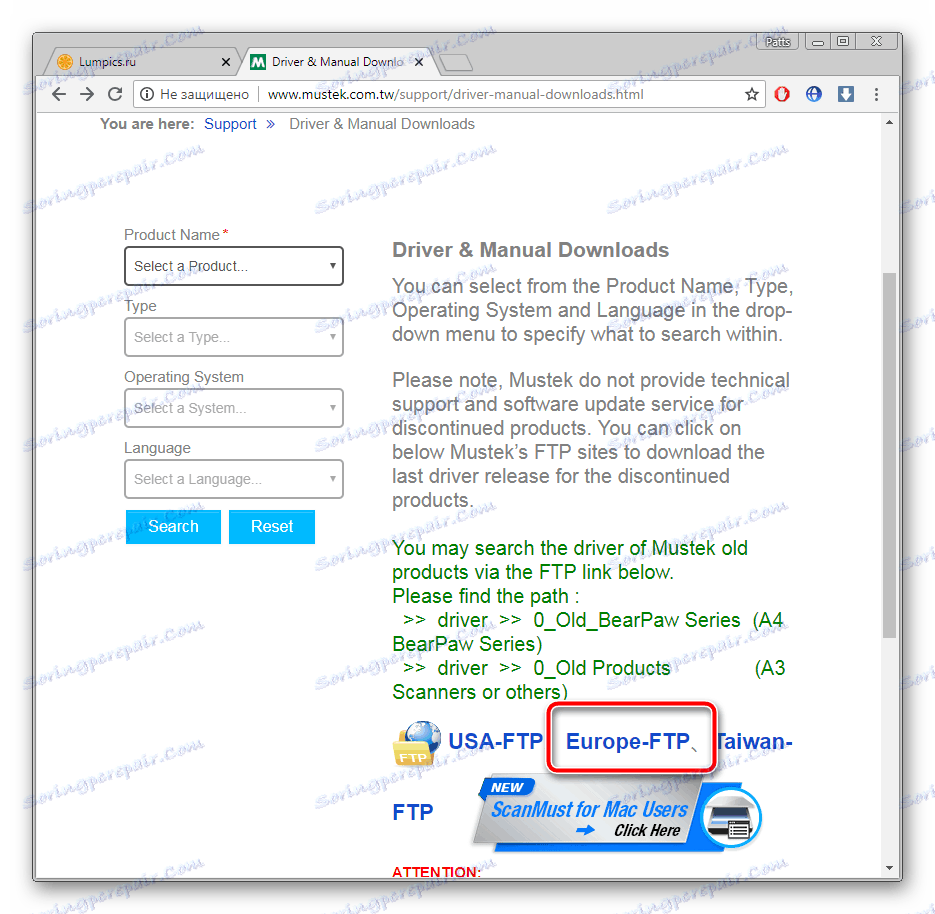
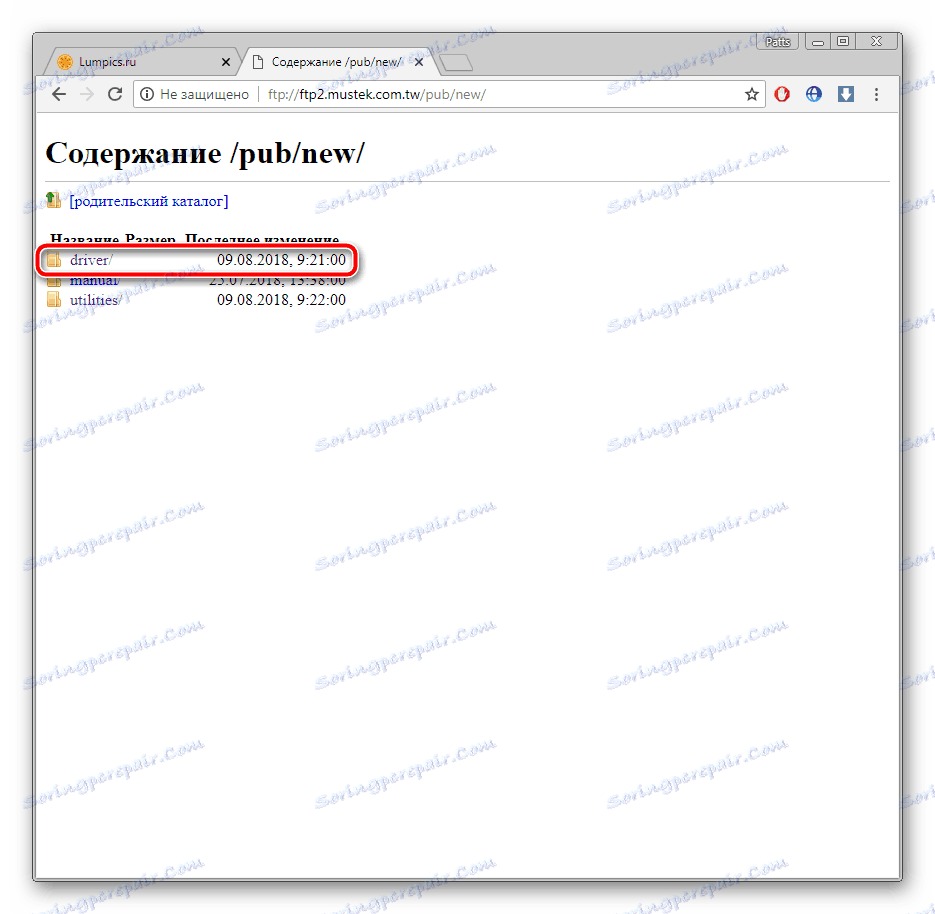
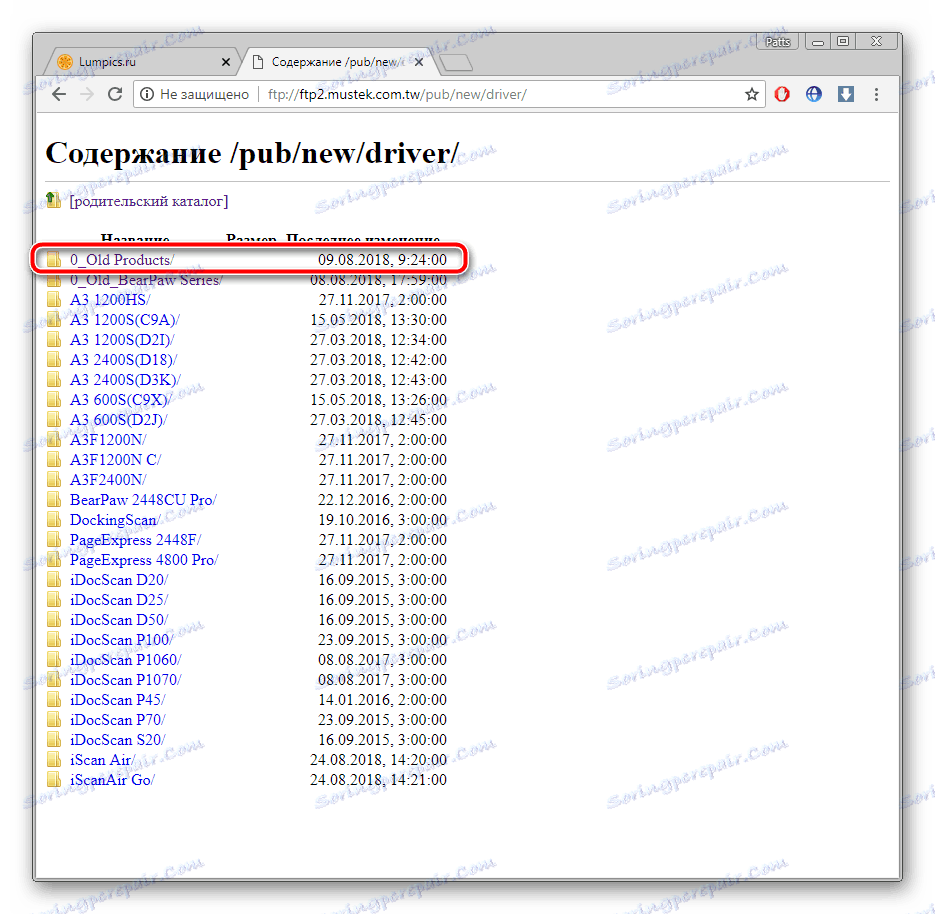
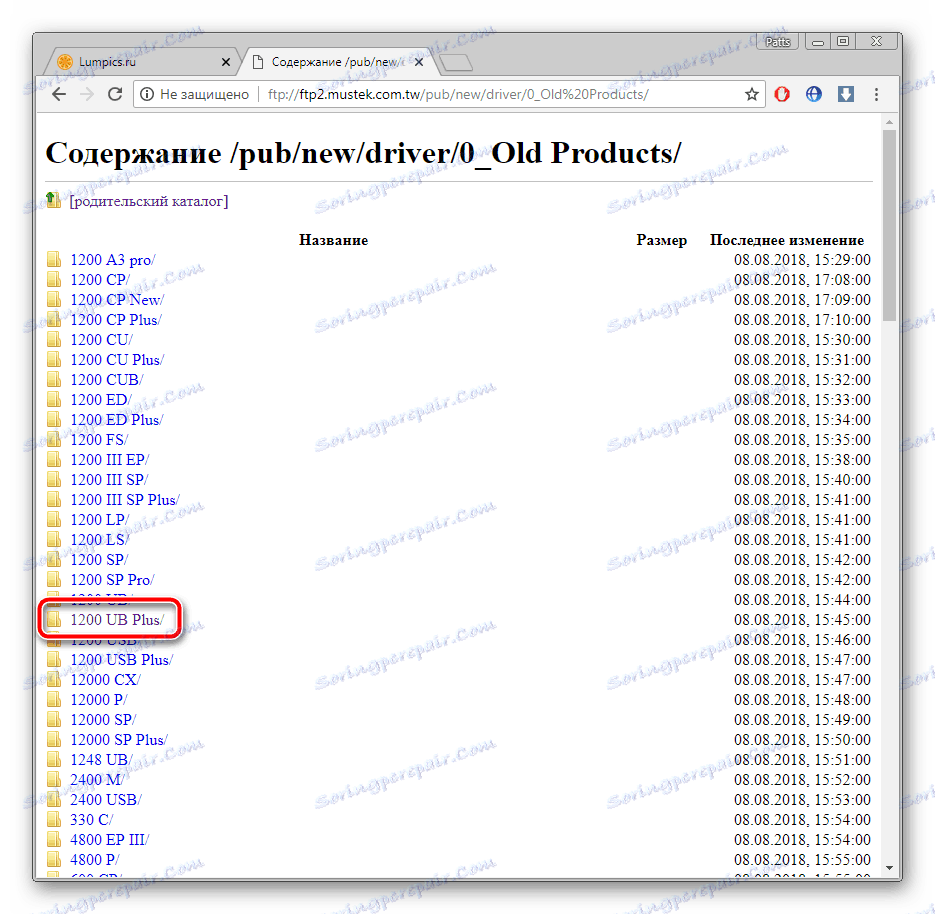
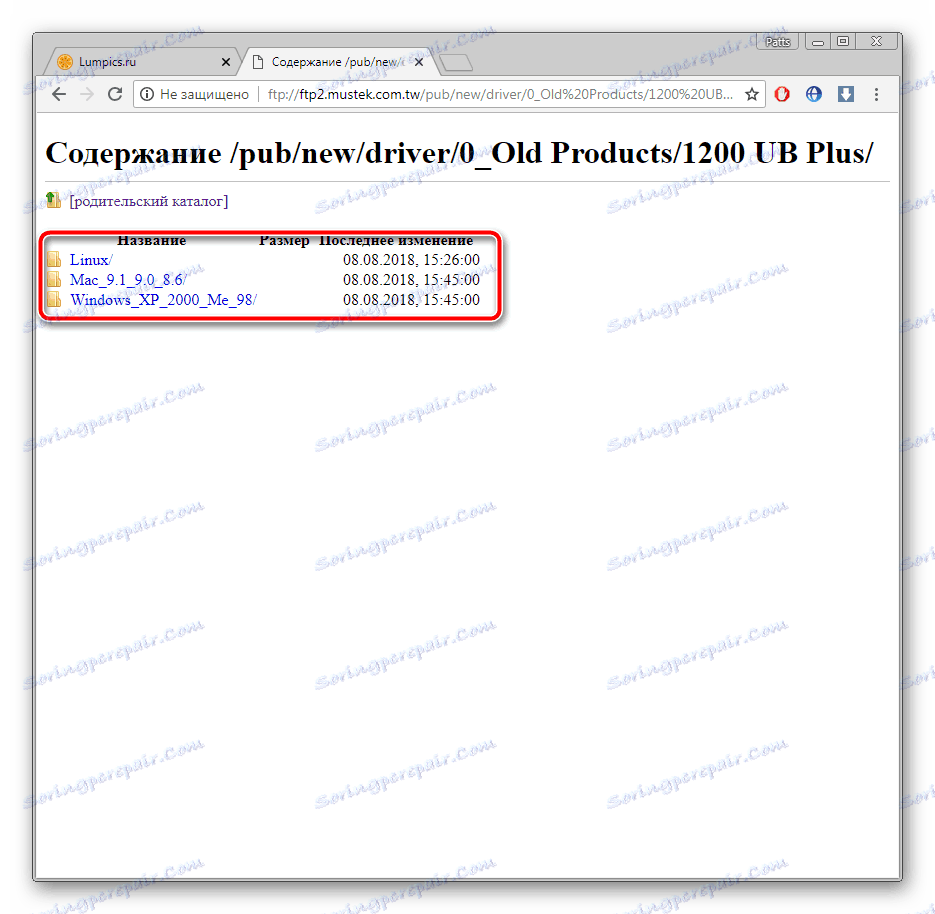
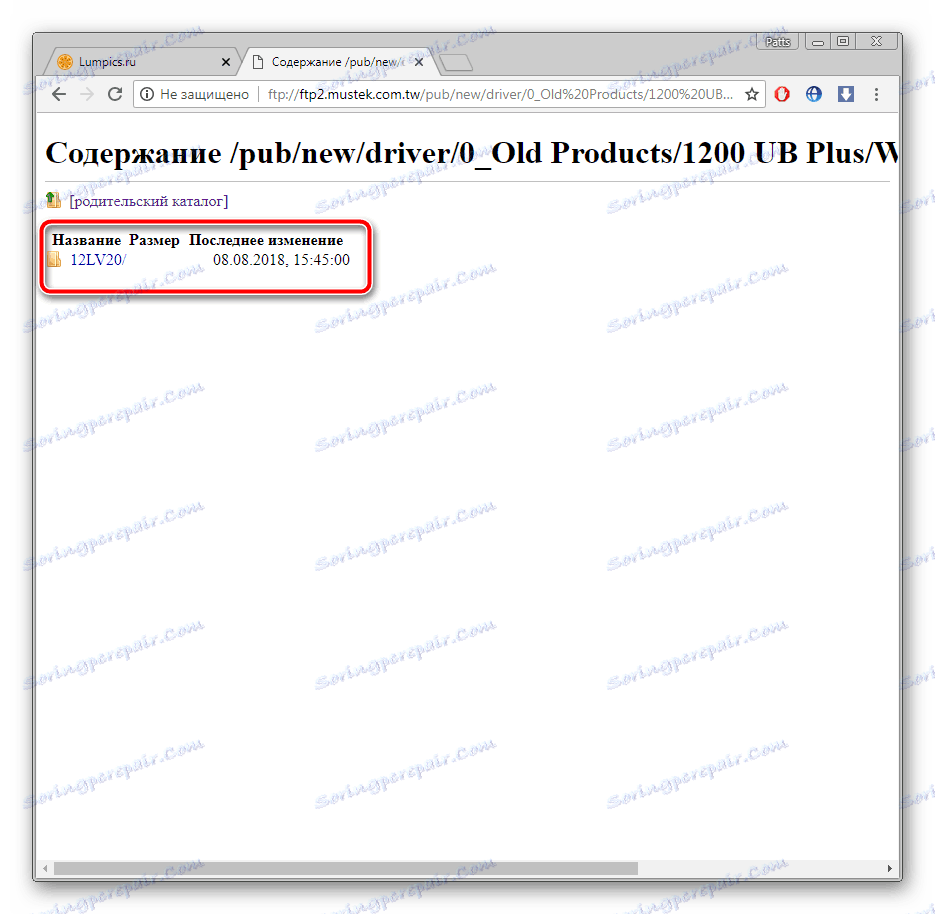
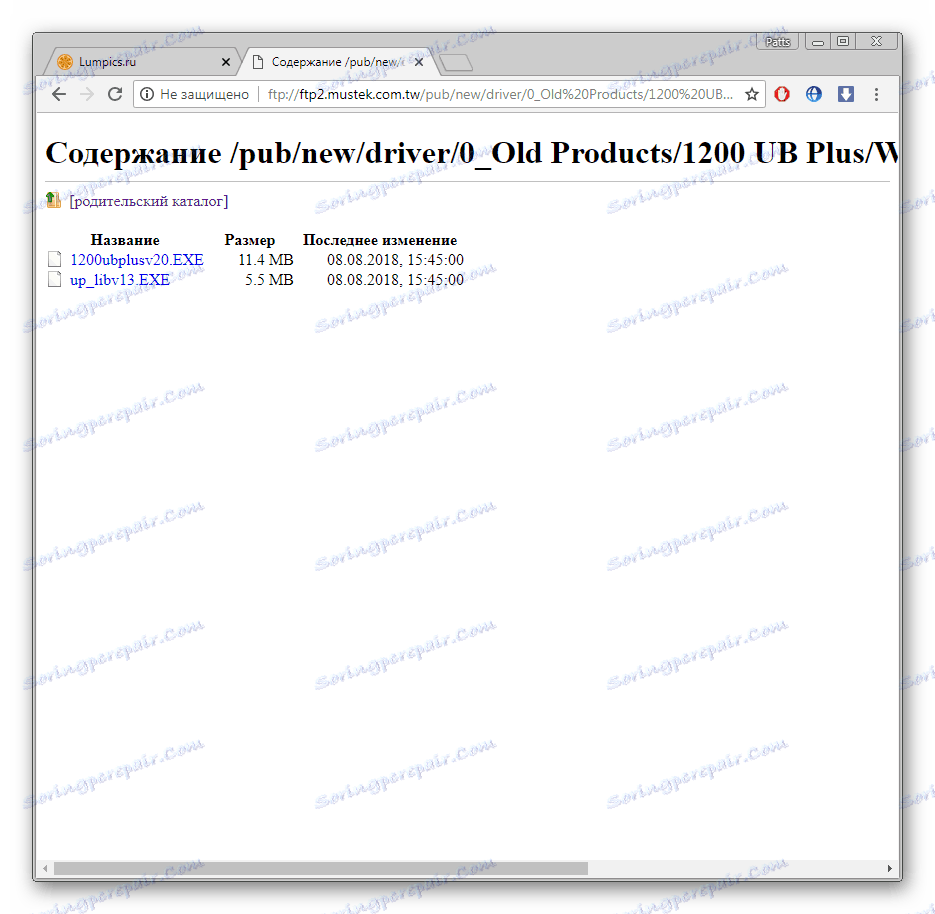
Inštalácia je automatická, takže od vás nie sú potrebné žiadne ďalšie akcie. Dokončite to a môžete okamžite pokračovať v práci so skenerom.
Metóda 2: Špeciálny softvér
Odporúčame, aby ste venovali pozornosť softvéru tretej strany, ak možnosť vyhľadávania na oficiálnej webovej stránke nie je uspokojivá. Budete musieť stiahnuť iba softvér vo vašom počítači, počkajte, kým sa skenuje a vyberie všetky potrebné ovládače. Každý zástupca pracuje rovnako a môžete ich prečítať v materiáli na nižšie uvedenom odkazu.
Ďalšie podrobnosti: Najlepší softvér na inštaláciu ovládačov
Riešenie Driverpack - jeden z najjasnejších programov, ktoré boli diskutované vyššie. Distribúcia je bezplatná, zaberá takmer žiadny priestor na počítači a je vhodná pre neskúsených používateľov. Sprievodca pre prácu v programe DriverPack si prečítajte náš ďalší článok.
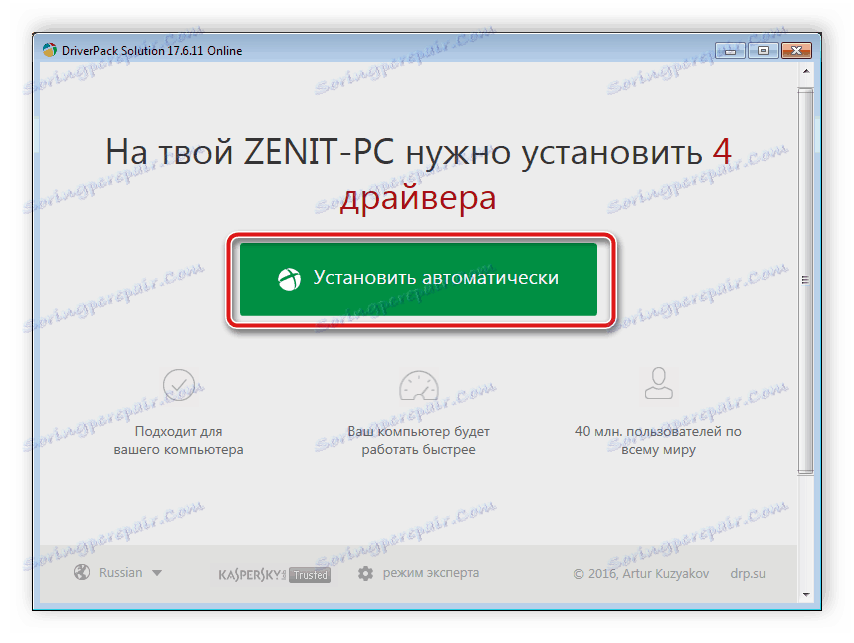
Ďalšie podrobnosti: Ako aktualizovať ovládače v počítači pomocou riešenia DriverPack
Metóda 3: ID skenera
Keď pripojíte skener k počítaču, zobrazí sa v aplikácii Správca zariadení . Obsahuje základné informácie o tomto zariadení, vrátane jeho jedinečného kódu. Keď poznáte tento identifikátor, je možné bez problémov nainštalovať ovládač prostredníctvom špeciálnych on-line služieb. Mustek 1200 UB Plus ID vyzerá takto:
USBVID_05D8&PID_4002
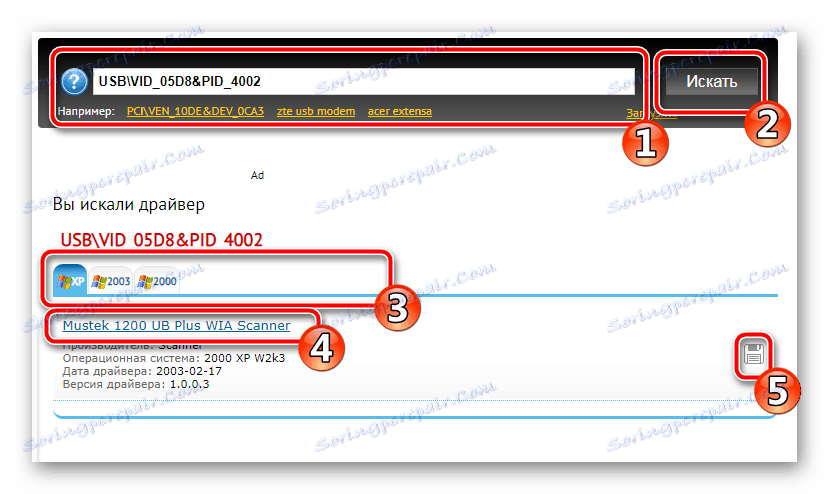
Prečítajte si túto tému v samostatnom článku na nižšie uvedenom odkazu. K metóde sú tiež pokyny.
Ďalšie podrobnosti: Vyhľadajte ovládače podľa ID hardvéru
Metóda 4: Pridajte hardvér do operačného systému
Operačný systém Windows má vstavaný nástroj, ktorý vám umožňuje manuálne pridať tlačiarne, skenery a iné periférne zariadenia. V jednej z fáz cez "Windows Update" sa vyhľadajú a inštalujú ovládače, čo vám umožní začať pracovať s nimi ihneď po pridaní zariadenia. Sprievodca touto témou pre systém Windows je k dispozícii v nižšie uvedenom materiáli.
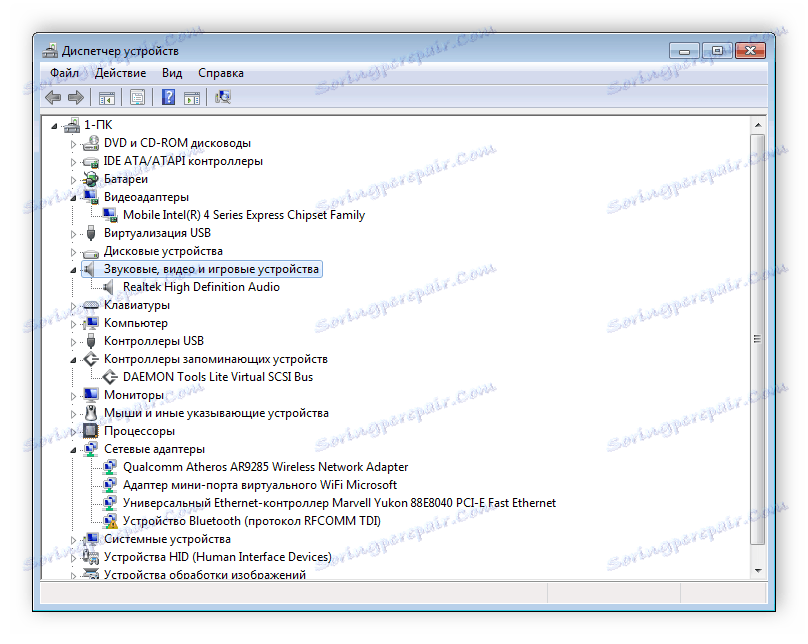
Ďalšie podrobnosti: Inštalácia ovládačov pomocou štandardných nástrojov systému Windows
Dnes sme analyzovali všetky metódy, ktoré sú vhodné pre inštaláciu súborov do tlačiarne Mustek 1200 UB Plus. Všetky z nich sú efektívne svojou vlastnou cestou a sú použiteľné v určitých situáciách. Dúfame, že sa vám podarilo nainštalovať softvér pomocou zvolenej metódy bez akýchkoľvek problémov.